Linux&&top命令详解
功能键介绍
命令行执行“top”命令后,在“top”页面使用以下功能键:
- “s”键 – 改变画面刷新频率(默认3.0)
- “P”键 – 按 CPU 占用率 从大到小 顺序排列进程列表
- “M”键 – 按内存占用率 从大到小 顺序排列进程列表
- “h”键 – 在top页面打开功能键使用方法介绍
- “c”键 - 显示整个命令行而不只是显示命令名。
- “N”键 – 按PID 号 从大到小 顺序排列表示进程列表
“<ENTER>” 或者 “<SPACE>” - 手动刷新显示
- “K”键 - 终止一个进程。系统将提示用户输入需要终止的进程PID,以及需要发送给该进程什么样的信号。一般的终止进程可以使用15信号;如果不能正常结束那就使用信号9强制结束该进程。默认值是信号15。在安全模式中此命令被屏蔽。
- “r”键 - 重新安排一个进程的优先级别。系统提示用户输入需要改变的进程PID以及需要设置的进程优先级值。输入一个正值将使优先级降低,反之则可以使该进程拥有更高的优先权。默认值是10。
- “p”键 - 通过指定监控进程ID来仅仅监控某个进程的状态。
- “s”键 - 使top命令在安全模式中运行。这将去除交互命令所带来的潜在危险。
- “n”键 – 设置top页面可显示的进程的行数
- "l"键 – 关闭或开启第一部分第一行 top 信息的表示
- "t "键 – 关闭或开启第一部分第二行 Tasks 和第三行 Cpus 信息的表示
- "m"键 – 关闭或开启第一部分第四行 Mem 和 第五行 Swap 信息的表示
- "S"键:指定累计模式。
- "i"键:使top不显示任何闲置或者僵死进程。这是一个开关式命令。
- "f或者F"键:从当前显示中添加或者删除项目。
- "o或者O"键:改变显示项目的顺序
- "T"键:根据时间/累计时间进行排序。
- "W"键:将当前设置写入~/.toprc文件中
top 默认排序是%CPU,若想切换:
shift+> 或者shift+< 向右或者向左切换排序基准。
各行含义详解
第一行:系统运行时间和平均复负载

- 21:45:35 - 当前系统时间
- 670days,10:01 - 当前系统已运行的时间(在这期间没有重启过)
- 2 users - 当前登录用户的数量(当前有2个用户登录系统)
- Load average:5.05,5.13,5.13 - 系统的平均负载:最近5分钟内,最近10分钟内,最近15分钟内的平均负载。
命令行直接执行“uptime”命令可单独显示该行
load average数据是每隔5秒钟检查一次活跃的进程数,然后按特定算法计算出的数值。如果这个数除以逻辑CPU的数量,结果高于5的时候就表明系统在超负荷运转了。
根据笔者以往的经验来看单核负载在3-5之间比较合适,经常在1以下,说明cpu利用率不高,在5以上,cpu会处于较高负载状态,会容易宕机。有一次项目上线,晚上加班观察服务器状况,这个值长时间保持在72左右,因为服务器有八核,所以每核的值为9,后来服务器就挂了。
“所以你说的理想负荷为 1.00 ?”
嗯,这种情况其实并不完全正确。负荷 1.00 说明系统已经没有剩余的资源了。在实际情况中 ,有经验的系统管理员都会将这条线划在 0.70:
“需要进行调查法则”: 如果长期你的系统负载在 0.70 上下,那么你需要在事情变得更糟糕之前,花些时间了解其原因。
“现在就要修复法则”:1.00 。 如果你的服务器系统负载长期徘徊于 1.00,那么就应该马上解决这个问题。否则,你将半夜接到你上司的电话,这可不是件令人愉快的事情。
“凌晨三点半锻炼身体法则”:5.00。 如果你的服务器负载超过了 5.00 这个数字,那么你将失去你的睡眠,还得在会议中说明这情况发生的原因,总之千万不要让它发生。
第二行:任务(进程)

第二行显示的是任务或者进程的总结,系统现在共有113个进程,其中处于运行(running)状态的进程有1个,112个进程在休眠(sleeping)状态,stopped(停止)状态的进程有0个,zombie(僵尸)状态的进程有0个。
查找running状态进程?
ps -aux | grep R
查找zombie状态进程?出现原因?
ps -aux | grep Z
第三行:cpu运行情况

- 1.0%us:(user)运行用户态进程占用CPU时间百分比,不包含renice值为负的任务占用的CPU的时间。(运行未调整优先级的用户进程的CPU时间)
- 0.5%sy:(system)运行内核进程占用CPU时间百分比
- 0.0%ni:renice值为负的任务的用户态进程的CPU时间百分比。nice是优先级的意思(运行已调整优先级的用户进程的CPU时间)
- 98.5%id:空闲CPU时间百分比
- 0.0%wa:Percentage of time that the CPU or CPUs were idle during which the system had an outstanding disk I/O request.
用于等待I/O的CPU时间百分比 - 0.0%hi:CPU处理硬件中断(Hardware IRQ)时间百分比
- 0.0%si:CPU处理软件中断(Software Interrupts)时间百分比
- 0.0%st:这个虚拟机被hypervisor偷去的CPU时间(译注:如果当前处于一个hypervisor下的vm,实际上hypervisor也是要消耗一部分CPU处理时间的)
第四行:memory使用情况

- 8133084k total:物理内存总量
- 7033324k used:使用的物理内存量
- 1099760k free:空闲的物理内存量
- 1109104k buffers:用作内核缓存的物理内存量
第五行:swap使用情况

- 2097148k total:交换区总量
- 122840k used:使用的交换区量
- 1974308k free:空闲的交换区量
- 5006872k cached:缓冲交换区总量
第四行中使用中的内存总量(used)指的是现在系统内核控制的内存数,空闲内存总量(free)是内核还未纳入其管控范围的数量。纳入内核管理的内存不见得都在使用中,还包括过去使用过的现在可以被重复利用的内存,内核并不把这些可被重新使用的内存交还到free中去,因此在linux上free内存会越来越少,但不用为此担心。
如果出于习惯去计算可用内存数,这里有个近似的计算公式:第四行的free + 第四行的buffers + 第五行的cached,按这个公式此台服务器的可用内存:
1099760+1109104+5006872 =7210M。
对于内存监控,在top里我们要时刻监控第五行swap交换分区的used,如果这个数值在不断的变化,说明内核在不断进行内存和swap的数据交换,这是真正的内存不够用了。
参考资料:
https://blog.csdn.net/baobingji/article/details/84111380
https://blog.csdn.net/ahjxhy2010/article/details/51177618/
第六行:各进程(任务)的状态监控

- PID:进程ID,进程的唯一标识符
- USER:进程所有者的实际用户名
- PR:进程的调度优先级。这个字段的一些值是’rt’。这意味这这些进程运行在实时态。越小越优先被执行
- NI:进程的nice值(优先级)。越小的值意味着越高的优先级。负值表示高优先级,正值表示低优先级
- VIRT:(virtual memory usage)虚拟内存
进程“需要的”虚拟内存大小,包括进程使用的库、代码、数据等
假如进程申请100m的内存,但实际只使用了10m,那么它会增长100m,而不是实际的使用量.单位kb。VIRT=SWAP+RES
- RES:(resident memory usage)常驻内存
进程当前使用的内存大小,但不包括swap out
包含其他进程的共享
如果申请100m的内存,实际使用10m,它只增长10m,与VIRT相反
关于库占用内存的情况,它只统计加载的库文件所占内存大小,单位kb。
RES=CODE+DATA
- SHR:(shared memory)共享内存
除了自身进程的共享内存,也包括其他进程的共享内存
虽然进程只使用了几个共享库的函数,但它包含了整个共享库的大小
计算某个进程所占的物理内存大小公式:RES – SHR
swap out后,它将会降下来
- S:进程状态。(D=不可中断的睡眠状态,R=运行态,S=睡眠态,T=被跟踪/已停止,Z=僵尸进程)
- %CPU:上次更新到现在的CPU时间占用百分比
- %MEM:进程使用的物理内存百分比
- TIME+:任务启动后到现在所使用的全部CPU时间,精确到百分之一秒。单位1/100秒
- COMMAND:运行进程所使用的命令。进程名称(命令名/命令行)
- SWAP: 进程使用的虚拟内存中,被换出的大小,单位kb。
- CODE: 可执行代码占用的物理内存大小,单位kb
- DATA: 可执行代码以外的部分(数据段+栈)占用的物理内存大小,单位kb
1、数据占用的内存。如果top没有显示,按f键可以显示出来。
2、真正的该程序要求的数据空间,是真正在运行中要使用的。
- TTY:启动进程的终端名。不是从终端启动的进程则显示为 ?
拓展:
- PPID 父进程id
- RUSER Real user name
- UID 进程所有者的用户id
- USER 进程所有者的用户名
- GROUP 进程所有者的组名
- P 最后使用的CPU,仅在多CPU环境下有意义
- TIME 进程使用的CPU时间总计,单位秒
- nFLT 页面错误次数
- nDRT 最后一次写入到现在,被修改过的页面数。
- WCHAN 若该进程在睡眠,则显示睡眠中的系统函数名
- Flags 任务标志,参考 sched.h
通过 f 键可以选择显示的内容。按 f 键之后会显示列的列表,按 a-z 即可显示或隐藏对应的列,最后按回车键确定。
按 o 键可以改变列的显示顺序。按小写的 a-z 可以将相应的列向右移动,而大写的 A-Z 可以将相应的列向左移动。最后按回车键确定。
按大写的 F 或 O 键,然后按 a-z 可以将进程按照相应的列进行排序。而大写的 R 键可以将当前的排序倒转。
查看多核CPU命令
mpstat -P ALL 和 sar -P ALL
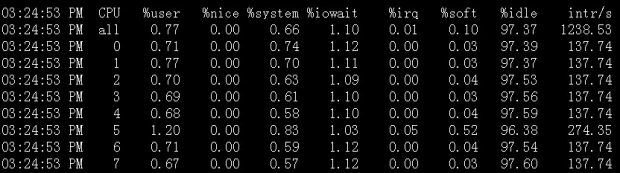
sar -P ALL > aaa.txt 重定向输出内容到文件 aaa.txt
top功能键使用实例
在top基本视图中,按键盘数字“1”,可监控每个逻辑CPU的状况:

观察上图,服务器有16个逻辑CPU,实际上是4个物理CPU。
进程字段排序:
默认进入top时,各进程是按照CPU的占用量来排序的,在【top视图 01】中进程ID为14210的Java进程排在第一(cpu占用100%),进程ID为14183的java进程排在第二(cpu占用12%)。可通过键盘指令来改变排序字段,比如想监控哪个进程占用MEM最多,我一般的使用方法如下:
敲击键盘“b”(打开/关闭加亮效果),top的视图变化如下:

我们发现进程id为10704的“top”进程被加亮了,top进程就是视图第二行显示的唯一的运行态(runing)的那个进程,可以通过敲击“y”键关闭或打开运行态进程的加亮效果。
敲击键盘“x”(打开/关闭排序列的加亮效果),top的视图变化如下:

可以看到,top默认的排序列是“%CPU”。
通过”shift + >”或”shift + <”可以向右或左改变排序列,下图是按一次”shift + >”的效果图:

视图现在已经按照%MEM来排序了。
敲击“f”键,top进入另一个视图,在这里可以编排基本视图中的显示字段:

这里列出了所有可在top基本视图中显示的进程字段,有星号并且标注为大写字母的字段是可显示的,没有”*”并且是小写字母的字段是不显示的。如果要在基本视图中显示“CODE”和“DATA”两个字段,可以通过敲击“r”和“s”键:
“回车”返回基本视图,可以看到多了“CODE”和“DATA”两个字段:

top命令的补充:
top命令是Linux上进行系统监控的首选命令,但有时候却达不到我们的要求,比如当前这台服务器,top监控有很大的局限性。这台服务器运行着websphere集群,有两个节点服务,就是【top视图 01】中的老大、老二两个java进程,top命令的监控最小单位是进程,所以看不到我关心的java线程数和客户连接数,而这两个指标是java的web服务非常重要的指标,通常我用ps和netstate两个命令来补充top的不足。
监控java线程数:
ps -eLf | grep java | wc -l
监控网络客户连接数:
netstat -n | grep tcp | grep 侦听端口 | wc -l
上面两个命令,可改动grep的参数,来达到更细致的监控要求。
在Linux系统“一切都是文件”的思想贯彻指导下,所有进程的运行状态都可以用文件来获取。系统根目录/proc中,每一个数字子目录的名字都是运行中的进程的PID,进入任一个进程目录,可通过其中文件或目录来观察进程的各项运行指标,例如task目录就是用来描述进程中线程的,因此也可以通过下面的方法
获取某进程中运行中的线程数量(PID指的是进程ID):
ls /proc/PID/task | wc -l
在linux中还有一个命令pmap,来输出进程内存的状况,可以用来分析线程堆栈:
pmap PID
top数据保存到本地
top第一次数据不准确,据说是缓存!
top -b -n2 -d0.01 | awk '/^top/{i++}i==2' | head -n 15
参考网址:
https://blog.csdn.net/weixin_33809981/article/details/91636639
https://www.runoob.com/linux/linux-comm-top.html





















 196
196











 被折叠的 条评论
为什么被折叠?
被折叠的 条评论
为什么被折叠?








